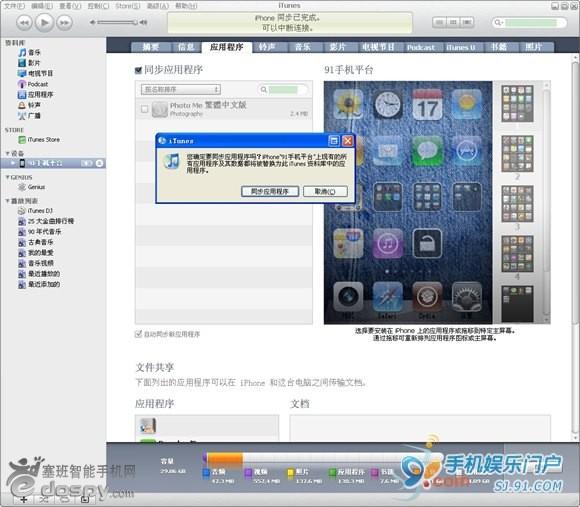萬盛學電腦網 >> 手機應用 >> iPhone >> iTunes與iPhone4同步教程
iTunes與iPhone4同步教程
1. 當iTunes時別出iPhone後,點擊iTunes左側功能列表資料庫下的“音樂”標簽,此時會顯示iTunes音樂資料庫裡的所有已經導入的音樂文 件,此處的音樂文件指的是通過iTunes導入功能從本地電腦導入到iTunes數據庫的音樂文件,未經過同步的話,是不會顯示在iPhone上的。
2. 點擊iTunes菜單中的“文件”選項,在下拉菜單中,可選擇“將文件添加到資料庫”及“將文件夾添加到資料庫”兩個選項。
“將文件添加到資料庫”可導入一個或多個音樂文件到iTunes資料庫(按住鍵盤的crtl鍵或shift鍵可以選中多個文件);
“將文件夾添加到資料庫”可將某個包含多個音樂文件的文件夾批量導入到iTunes中。


3.筆者以添加一個音樂專輯為例,進行操作,選擇“將文件夾添加到資料庫”選項,在彈出的“浏覽文件夾”窗口中選擇一個文件夾,點擊“確定”後,iTunes會將該文件夾下的所有音樂文件導入到iTunes資料庫中。
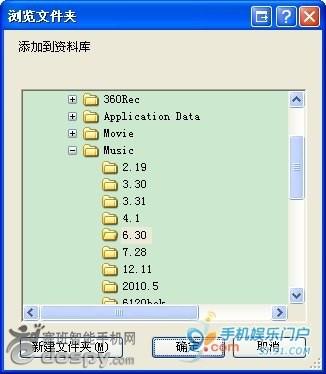



4.當將音樂文件導入到iTunes資料庫後,即可進行音樂文件的同步,選中iTunes設備中的iPhone,再點擊“音樂”選項卡,勾選“音樂”, 選擇“整個音樂資料庫”選項。設定完畢後,點擊底部的“應用”按鈕,即可將添加的所有音樂同步到iPhone上。若只同步音樂資料庫中的部分音樂,選擇 “所選播放列表、表演者和風格”選項,隨後勾選需要同步的播放列表、表演者、風格。
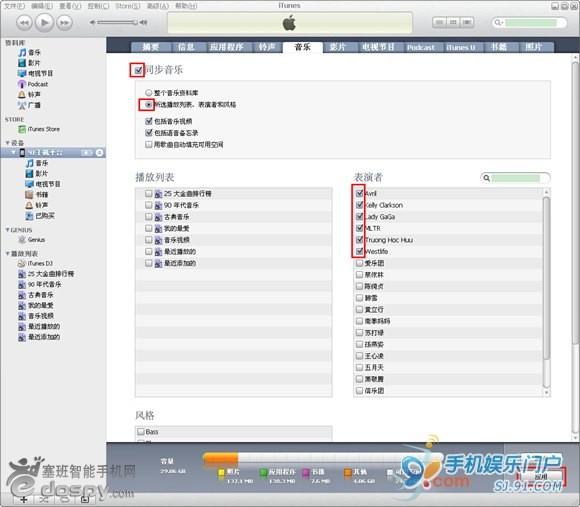



同步完成後,即可在iPhone的iPod中看到同步上去的音樂,帶有圖片的專輯也可在播放中看到專輯圖片。


若要刪除iPhone上的音樂文件,則只需將iTunes內對應的文件刪除後,再重新進行同步即可
三、通過iTunes同步電影到iPhone
基本上通過iTunes同步電影到iPhone上與同步音樂是一致的,但在將電影導入到iTunes之前需要通過視頻轉換工具將電影轉換成iPhone所支持的標准mp4格式。由於如何轉換電影並不在本文的討論范圍內,用戶需要的話,可通過搜索相應的文章進行了解。
1. 當iTunes識別出iPhone後,點擊iTunes左側功能列表資料庫下的“影片”標簽,此時會顯示iTunes影片資料庫裡的所有已經導入的電影 (視頻)文件,此處的電影(視頻)文件指的是通過iTunes導入功能從本地電腦導入到iTunes數據庫的電影(視頻)文件,未經過同步的話,是不會顯 示在iPhone上的。
2. 點擊iTunes菜單項目中的“文件”,可選擇“將文件添加到資料庫”或者“將文件夾添加到資料庫”來將電影(視頻)文件導入到iTunes的影片資料庫中。
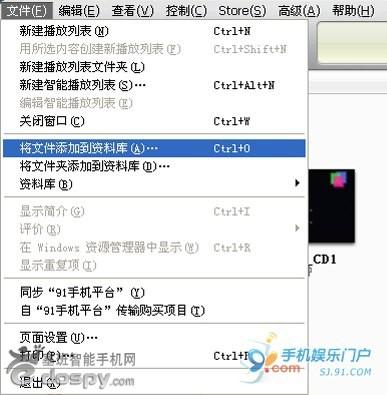

3. 筆者在這裡選擇的是“將文件添加到資料庫”這個選項,在彈出的文件選取對話框中,可以安裝鍵盤上的ctrl鍵或者shift鍵來選中一個或多個的電影(視頻)文件。選中後,點擊“確定”按鈕,即可將文件導入到iTunes影片資料庫中。


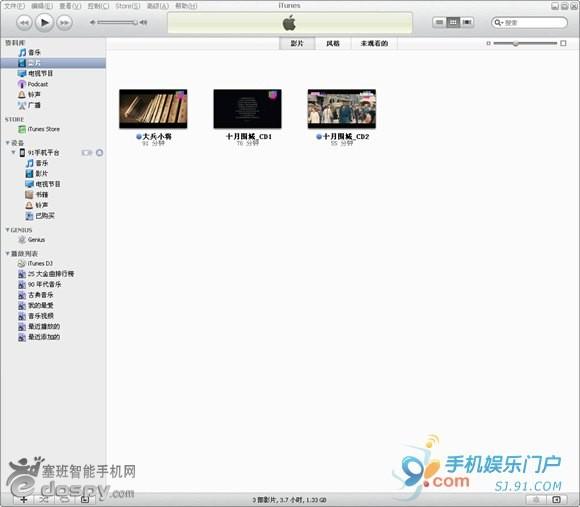

4. 導入完成後,在左側設備欄目中,選擇iPhone,並點擊右側的“影片”選項卡,在“同步影片”操作頁面中,可以看到“同步影片”欄目下有已經導入到 iTunes影片數據庫的電影文件,此時勾選“同步影片”並勾選欲同步到iPhone的電影,然後點擊右下角的“應用”按鈕即可。
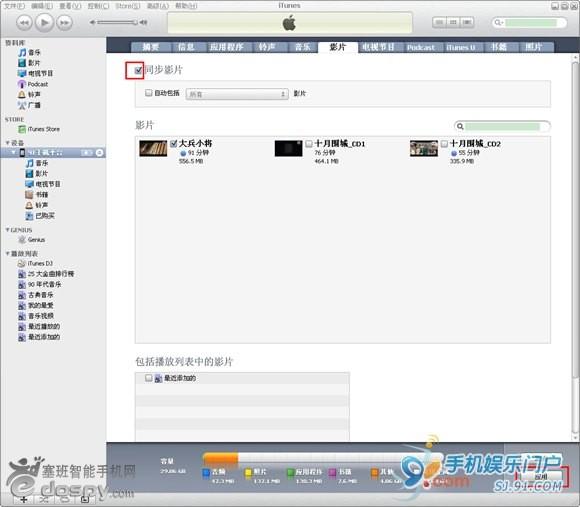



同步完成後,即可在iPhone的iPod中看到同步上去的視頻。
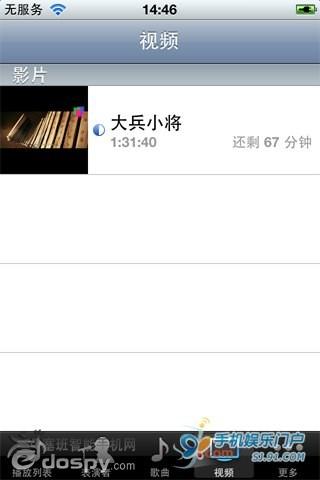

若要刪除iPhone上的視頻文件,則只需將iTunes內對應的文件刪除後,再重新進行同步即可。
四、通過iTunes安裝程序到iPhone上
添加應用程序到iTunes應用程序資料庫有兩種方法:
方法一:
直接雙擊以ipa為擴展名的iPhone應用程序,此時iTunes會自動開啟,並將此應用程序添加到iTunes應用程序數據庫中,這也是最經常使用的添加方式。
方法二:
1. 當iTunes時別出iPhone後,點擊iTunes左側功能列表資料庫下的“應用程序”標簽,此時會顯示iTunes應用程序資料庫裡的所有已經購買或添加的應用程序。未經過同步的應用程序,是不會顯示在iPhone上的。
2. 點擊iTunes菜單項目中的“文件”,可選擇“將文件添加到資料庫”或者“將文件夾添加到資料庫”來將應用程序添加到iTunes的應用程序資料庫中。


3. 筆者在這裡選擇的是“將文件添加到資料庫”這個選項,在彈出的文件選取對話框中,可以安裝鍵盤上的ctrl鍵或者shift鍵來選中一個或多個的應用程序文件。選中後,點擊“確定”按鈕,即可將文件導入到iTunes應用程序資料庫中。




應用程序添加完畢後,在左側設備欄目中,選擇iPhone,並點擊右側的“應用程序”選項卡,在“應用程序”操作頁面中,可以看到“同步應用程序”欄目 下有已經添加到iTunes應用程序數據庫的程序,勾選“同步應用程序”,並按照需求選擇“所有應用程序”或“所選應用程序”,然後選擇同步即可。